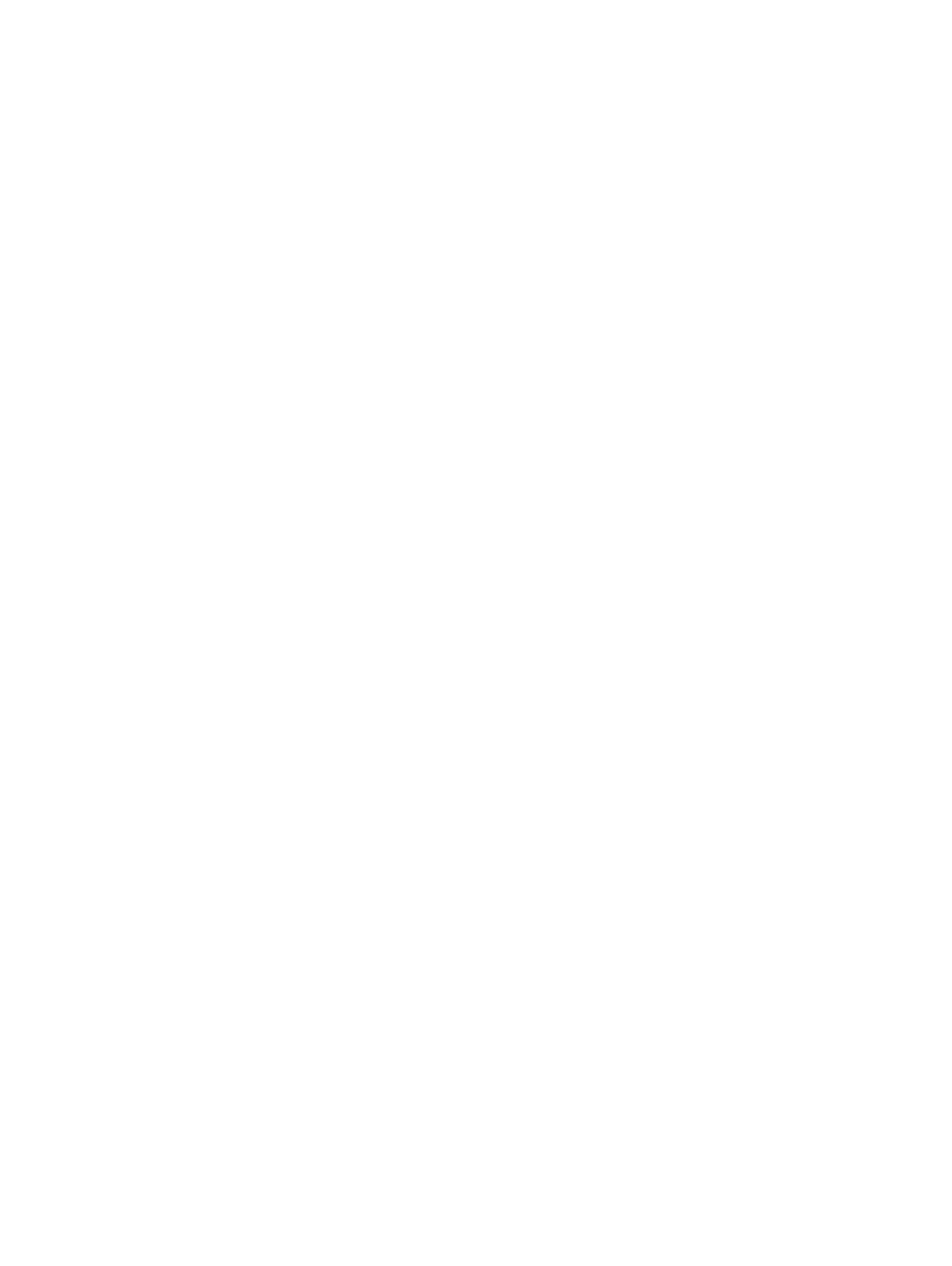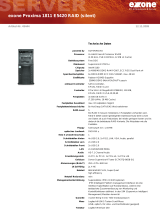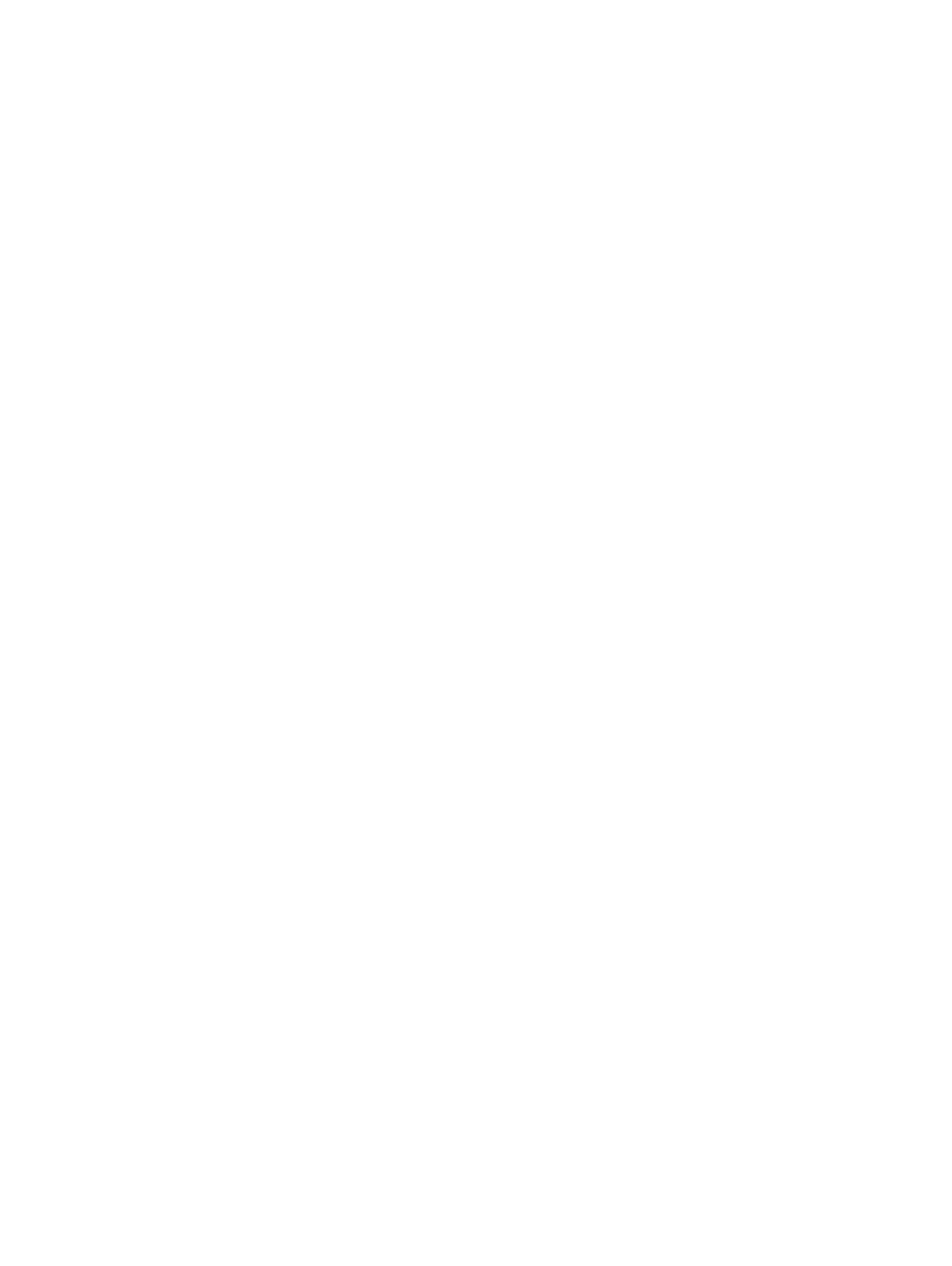
Installieren eines Speichermoduls.............................................................................................................................83
Prozessoren und Kühlkörper...........................................................................................................................................84
Entfernen eines Prozessor- und Kühlkörpermoduls.............................................................................................. 85
Entfernen eines Prozessors vom Modul des Prozessorkühlkörpers....................................................................86
Einbau des Prozessors in das Prozessor- und Kühlkörpermodul..........................................................................87
Installieren eines Prozessor- und Kühlkörpermoduls............................................................................................. 90
Erweiterungskarten und Erweiterungskarten-Riser.....................................................................................................91
Erweiterungsbus – Technische Daten..................................................................................................................... 91
Entfernen eines Erweiterungskarten-Risers...........................................................................................................92
Installieren eines Erweiterungskarten-Risers..........................................................................................................93
Entfernen einer Erweiterungskarte aus dem Erweiterungskarten-Riser............................................................ 95
Einsetzen einer Erweiterungskarte in den Erweiterungskarten-Riser................................................................. 97
IDSDM/vFlash-Karte.......................................................................................................................................................98
Entfernen einer Mikro-SD-Karte..............................................................................................................................99
Einsetzen einer Mikro-SD-Karte.............................................................................................................................. 99
Entfernen der IDSDM/vFlash-Karte........................................................................................................................99
Installieren der IDSDM/vFlash-Karte.....................................................................................................................100
Netzwerkzusatzkarte..................................................................................................................................................... 101
Entfernen der Netzwerktochterkarte.....................................................................................................................101
Einsetzen der Netzwerkzusatzkarte......................................................................................................................102
Integrierte Speichercontrollerkarte...............................................................................................................................103
Entfernen der integrierten Speichercontrollerkarte............................................................................................. 103
Installieren der integrierten Speichercontrollerkarte............................................................................................ 105
Festplattenlaufwerke......................................................................................................................................................107
Entfernen eines Festplattenplatzhalters................................................................................................................107
Einsetzen eines Festplattenplatzhalters................................................................................................................108
Entfernen eines Laufwerks..................................................................................................................................... 109
Einbauen eines Laufwerks........................................................................................................................................110
Entfernen einer Festplatte aus dem Festplattenträger.........................................................................................111
Installieren einer Festplatte im Festplattenlaufwerksträger..................................................................................111
Festplatten-Rückwandplatine........................................................................................................................................112
Entfernen der Festplatten-Rückwandplatine.........................................................................................................113
Installieren der Festplatten-Rückwandplatine........................................................................................................114
Kabelführung..............................................................................................................................................................116
Systembatterie.................................................................................................................................................................117
Austauschen der Systembatterie............................................................................................................................ 117
USB-Modul...................................................................................................................................................................... 118
Entfernen des USB-Moduls.....................................................................................................................................118
Einbauen des USB-Moduls...................................................................................................................................... 119
Netzteileinheiten.............................................................................................................................................................120
Hot-Spare-Funktion..................................................................................................................................................121
Entfernen eines Netzteilplatzhalters.......................................................................................................................121
Einsetzen eines Netzteilplatzhalters...................................................................................................................... 122
Entfernen einer Netzteileinheit...............................................................................................................................122
Installieren einer Netzteileinheit..............................................................................................................................123
Inhaltsverzeichnis
5